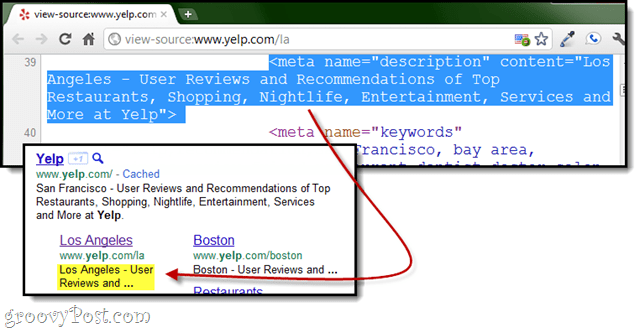Sådan krydses referenceceller mellem Excel-regneark
Microsoft Office Kontor Microsoft Udmærker Sig Helt Excel / / March 27, 2020
Sidst opdateret den

Som et kort har hver celle i Excel en reference, som du kan henvise til i andre regneark og Excel-filer. Sådan gør du.
For hver celle i et Excel-regneark er der en henvisning til det. Dette giver dig mulighed for at henvise til denne celle andetsteds i et Excel-regneark. Du kan krydshenvise denne celle i det samme regneark, i forskellige regneark i den samme fil og på tværs af forskellige Excel-regneark helt.
Dette er en nyttig funktion, der giver dig mulighed for at holde data adskilt og organiseret på tværs af forskellige ark og filer. Hvis du vil vide, hvordan du krydsrefererer celler mellem Excel-regneark, er det sådan.
Krydshenvisning af enkeltceller i Excel
Hvis du nogensinde har brugt et kort, vil du være bekendt med tanken om gitterhenvisninger. Et kort er opdelt i et gitter, så du kan finde en bestemt placering ved hjælp af den individuelle gitterreference.
Et Excel-regneark fungerer på en lignende måde. Et regneark i Excel er opdelt i celler, som du kan henvise til ved hjælp af bogstaver til kolonner og tal for rækker. Celle C7 er for eksempel i den celle, der skærer den tredje kolonne (kolonne C) og række 7.
Hvis du vil henvise til denne celle i dit aktive regneark, skal du skrive = C7 i en anden celle, eller brug en formel, der indeholder den cellereference, der kombinerer flere cellehenvisninger sammen. = C7 * C8 multiplicerer f.eks. dataene fra C7 med dataene fra celle C8.
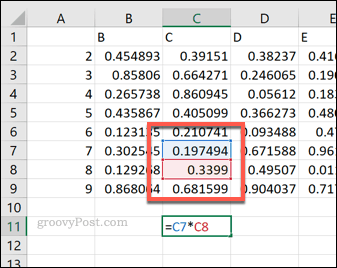
Hvis du vil henvise til en celle fra et andet regneark, skal du placere navnet på regnearket før cellen efterfulgt af et udråbstegn. Det korrekte format til dette er = Ark2! C7.
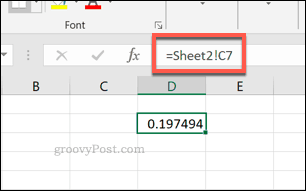
Formlen = Ark2! C7 * Ark2! C8 ville multiplicere dataene fra celler C7 og C8 i et regneark med navnet Ark2.
Du kan også referere celler fra en anden Excel-regnearkfil. Du skal bruge firkantede parenteser til at identificere filen, navngive det regneark, den er fra, og derefter bruge cellehenvisningen. For eksempel, = [Spreadsheet.xlsx] Ark2! C7.
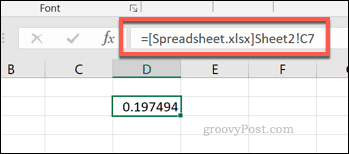
Ved brug af = [Spreadsheet.xlsx] Ark2! C7* [Spreadsheet.xlsx] Ark2! C8, vil du være i stand til at multiplicere dataene fra celler C7 og C8 i regnearket Ark2 fra en fil kaldet Spreadsheet.xlsx.
Henvisning til celleområder i Excel
Det er også muligt at referere til flere celler i Excel, så længe de følger efter hinanden. Du kan bruge henvisninger til celleområder i bestemte formler.
For eksempel er det let at finde summen af cellerne C7 til C10 - blot skriv = SUM (C7: C10), ved hjælp af et kolon til at forbinde starten (C7) og afslutte (C10) celler i området.
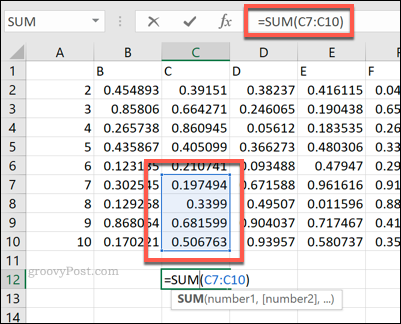
Du kan også referere til celleområder i andre regneark og Excel-regnearkfiler. Dette følger den samme navngivningsmetode som anført ovenfor for individuelle celler.
Hvis du vil henvise til et celleområde fra et andet regneark i den samme fil, skal du navngive regnearket før celleområdet. For eksempel, = SUM (! Ark2 C7: C10).
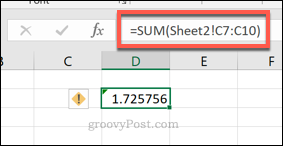
Hvis du vil henvise til et celleområde fra en anden fil, skal du bruge firkantede parenteser til at navngive filen, efterfulgt af en henvisning til regnearket og til sidst celleområdet. For eksempel, = SUM ([Spreadsheet.xlsx] Ark2 A7:! A10).

Henvisning til navngivne celler i Microsoft Excel
Microsoft Excel giver dig mulighed for at give et sæt navn til en celle ved at erstatte referencen til netstilen. For at gøre dette skal du vælge din celle og derefter give et navn til den i tekstboksen ved siden af formelbjælken.
Du kan derefter bruge dette definerede cellenavn som reference i andre celler. For eksempel en navngivet celle med navnet namedcell kunne omtales i en anden celle som = Namedcell.
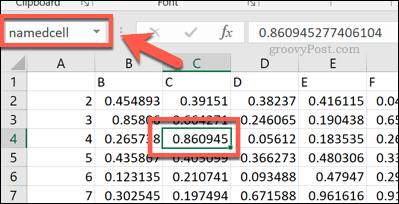
Denne navngivne cellehenvisning kan bruges som det er på hele dit regneark. Hvis det f.eks. Var på et navngivet regneark Ark2, ville du stadig bruge = namedcell henvisning til henvisning til det.
Hvis du vil henvise til en navngivet celle fra et andet Excel-regneark, behøver du ikke bruge firkantede parenteser.
Typing = Spreadsheet.xlsx! Namedcell henviser til en navngivet celle namedcell gemt i en ekstern Excel-regnearksfil med navnet Spreadsheet.xlsx i stedet.
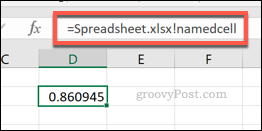
Organisering af data i Microsoft Excel
Når du ved, hvordan du krydsreferencer celler i Excel, kan du organisere data mere effektivt. Du behøver ikke at arbejde på et enkelt ark - du kan bruge data fra en enkelt celle på tværs af forskellige regneark og regnearkfiler.
Du kan derefter tage disse data og henvise til dem i anden software. For eksempel kunne du begynde indlejring af Excel med dine OneNote-noter. Hvis du er ny med Excel, skal du ikke bekymre dig - der er masser af Excel-tip det vil hjælpe dig med at komme hurtigt op.